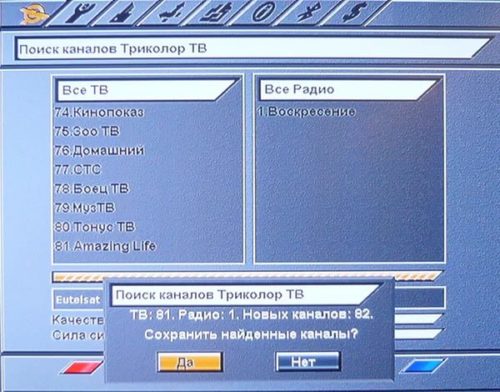Как настроить ресивер триколор тв самостоятельно каналы gs b520
Опубликовано: 05.09.2024
Настройка,организация и сортировка каналов на ресиверах Триколор ТВ GS B520 и GS B522.
Первичная настройка каналов.
При первичном включении ресивера GS B522 и GS B520 на экране появляется приветственное окно. При необходимости здесь можно настроить время и дату. Но обычно это не требуется так как ресивер получает дату и время со спутника.
Нажимаем кнопку ОК на пульте ресивера и переходим на страничку «Поиск Триколор ТВ».
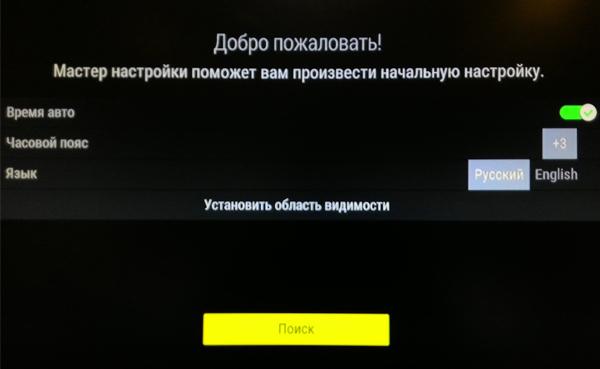
В этом меню с помощью кнопок «вправо» «влево» выбираем оператора. Для европейской части оператор «Триколор ТВ» для Сибири «Триколор-Сибирь». Если тарелка настроена верно при выборе оператора шкалы «Сила» и «Качество» заполнятся.
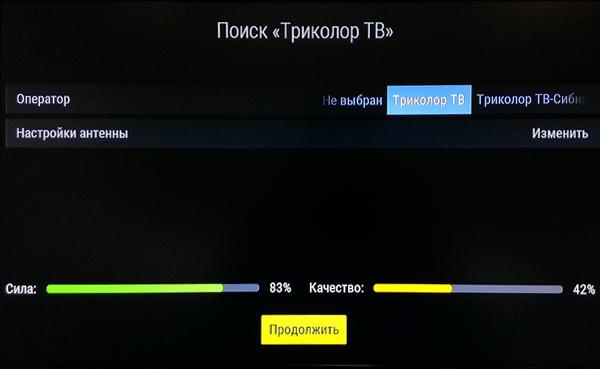
Кнопкой «вниз» выбираем пункт «продолжить» и нажимаем ОК.
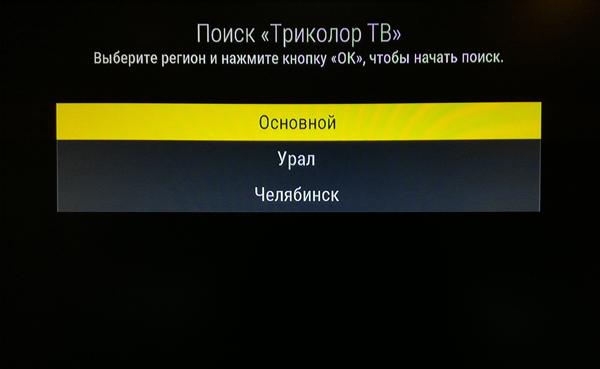
После этого появляется пункт выбора региона. Выбираем регион кнопками «вверх» «вниз» и нажимаем кнопку ОК. Для европейской части страны регион «Основной». При выборе региона "Урал" помимо каналов основного региона добавятся федеральные каналы с вещанием +2 часа.
После этого происходит автоматический поиск каналов. По завершению поиска необходимо просто нажать кнопку «ОК» выбрав пункт «Сохранить».
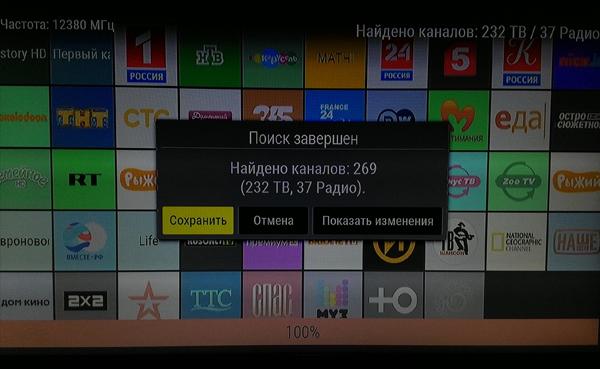
Для того чтобы заново сделать поиск каналов на настроенном приёмнике:
Нажмите «Меню» и в ыберите пункт «Поиск каналов Триколор», н ажмите «Начать Поиск» кнопкой «ОК»
Организация и сортировка каналов на ресиверах GS B522 и GS B520.
На данный момент в Триколор ТВ более 200 различных телеканалов, и конечно, у вас есть те которые вы любите больше чем остальные. Гораздо удобнее если все любимые каналы будут в одном, отдельном, списке и их не надо будет искать среди остальных каналов.
Чтобы создать такой список нужно:
Нажать на пульте ресивера кнопку «Меню» и в ойти в раздел «Приложения», а в нем в ыбрать приложение «Редактор каналов».
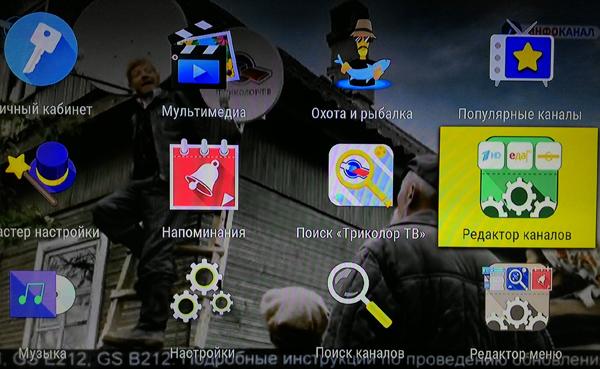
Зайдя в редактор каналов вы увидите два столбца: в правом отображены списки каналов, в левом каналы входящие в этот список.
Чтобы создать новый список нажмите красную кнопку на пульте ресивера.
На экране появится экранная клавиатура. С помощью кнопок «вверх» «вниз» «вправо» «влево» и «ОК» вы можете озаглавить новый список, после чего сохраните название нажав синюю кнопку.
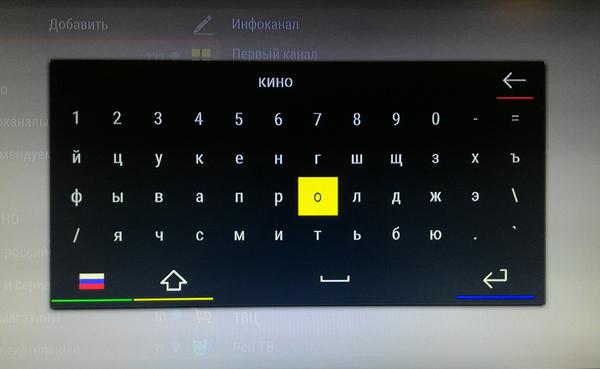
Теперь, чтобы добавить в новый список ваши каналы выберете его кнопками «вверх» «вниз» и нажмите «вправо»
Нажмите зелёную кнопку на пульте, чтобы появился список каналов.
Выбрав канал который хотите добавить в список нажмите ОК. Справа от канала появится зелёная галочка обозначающая что канал добавлен в список.

После того как Вы выберите все каналы просто нажмите «выход». Справа в окне теперь показаны выбранные вами каналы в нужном порядке.
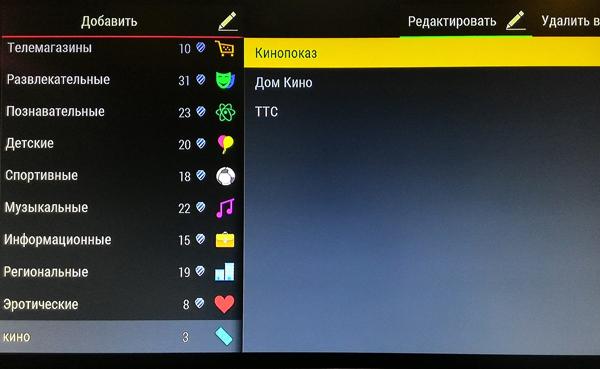
Теперь при выводе списка каналов у вас появилась новая группа, выбрав ее вы увидите ваши добавленные каналы.

В отличие от более ранних моделей ресивера каналы при добавлении в фаворитный список в этих моделях нумерация каналов изменяется и соответствует порядку добавления их в список. Например если первым добавить 185 канал то в списке он становится 1. И при переключении каналов теперь используется нумерация списка, а не тот номер канала, который был присвоен ему при начальной настройке.
Ваш приемник Триколор ТВ GS B520 настроен и готов к работе. Приятного просмотра.
Еще одна модель приемника компании, созданная для участников программ обмена оборудования. Устройство поддерживает формат высокой четкости, а значит, рекомендовано тем, кто хочет изменить привычное телевидение, добавив ему красок и реалистичности. Ресивер GS B520 от компании Триколор обещает быть одной из самых надежных приставок с широким спектром функций и возможностей.
Характеристики оборудования
Связано это с использованием мощного процессора MStar K5 и доработанной программной средой от холдинга GS Group. Приставка GS B 520 оснащена USB-разъемом для подключения внешних накопителей и дополнительных устройств. Разъем для подключения выносного инфракрасного датчика позволяет выполнять монтаж приемника за преградами без потери управляемости пультом ДУ.
Схема установки
Ресивер Триколор GS-B520 не имеет принципиальных отличий от предшествовавших моделей в функциональных разъемах, поэтому подключение происходит по стандартной схеме.
Первостепенным фактором при монтаже является установка антенны, но учитывая тот факт, что оборудование обменное, тарелка уже должна быть установлена. Значит, стоит говорить о том, как подключить непосредственно сам ресивер. Краткое руководство к действию выглядит следующим образом:
- К разъему LNB IN необходимо подсоединить кабель, протянувшийся от антенны.
![Подсоединения кабеля антенны к разъему LNB IN]()
- Телевизор может быть подключен с помощью HDMI-кабеля или привычных «колокольчиков», перепутать их невозможно, если ориентироваться по цветам.
![Подсоединение телевизора с помощью HDMI-кабеля или привычных «колокольчиков»]()
- После подключения кабелей следует включить оборудование.
- Настройка начинается с выбора оператора, установки даты и времени.
- Следующим этапом должен быть поиск каналов, а также сохранение результатов.
Обновление ПО приставки
В скором времени Триколор ТВ планирует выпустить обновление версии ранее установленного программного обеспечения приемника В520. В ней будут учтены проблемы с управляемостью, также новая среда позволит принимать спутниковый сигнал более уверенно. Инструкция к тому, как обновить ПО самостоятельно, довольно проста. Сделать это можно тремя способами:
- с помощью спутника;
- с применением компьютера;
- с использованием флеш-накопителя.
Со спутника
Провести обновление со спутника, как утверждает производитель, самый логичный вариант.
Важно не отключать оборудование и не прерывать процесс загрузки, в противном случае возможно возникновение неисправностей.
У этого варианта есть существенный недостаток: по времени процесс может занимать от 5 минут до нескольких часов, все зависит от качества сигнала и погодных условий, влияющих на него.
- Необходимо отключить приемник от сети и вновь его подключить к сети.
- Включить информационный канал «333».
- Подтвердить необходимость провести обновление ПО.
- После завершения загрузки вновь вернуться на канал «333» и подтвердить загрузку файлов для прошивки модуля.
- После завершения перезагрузки следует выполнить элементарные настройки и поиск каналов.
Через компьютер
Для того чтобы прошить приемник через компьютер:
- Необходимо его подсоединить к ПК с помощью USB-кабеля в отключенном состоянии.
- Установить программу «GS Burner», скачав ее с сайта провайдера, а также не забыть про соответствующие файлы с программным обеспечением. Их можно будет найти по названию модели.
- Запустив программу, потребуется указать путь к файлам, открыв вкладку «Open File».
- Нажать «Upload» и подключить приставку к сети. О завершении установки сообщит 100% шкала загрузки.
C помощью флеш-накопителя
Если по каким-то причинам эта процедура не прошла успешно, версия программы останется прежней. Ситуацию исправит flash-карта с тем же установочным файлом. Описание алгоритма действий выглядит следующим образом:
- Накопитель размещается в соответствующем слоте для форматирования.
- После того как прошивка скопируется на карту памяти, флешку можно извлечь, а ресивер отключить.
- Накопитель с файлом помещаем в слот и включаем приемник. Этапы обновления отобразятся на экране телевизора.
- После успешной установки потребуется перезагрузка и элементарные настройки.
Подводя итоги
Пользователи уже успели оценить GS B520. По мнению большинства, это одно из самых надежныхустройств от Триколор. Оно соответствует требованиям к современному цифровому оборудованию. Существенных недостатков при эксплуатации не обнаруживалось, в том числе с блоком питания, что характерно для приставок компании. Участвуя в программе обмена можно получить комплект аппаратуры по цене от 5700 рублей.
Еще одна модель приемника компании, созданная для участников программ обмена оборудования. Устройство поддерживает формат высокой четкости, а значит, рекомендовано тем, кто хочет изменить привычное телевидение, добавив ему красок и реалистичности. Ресивер GS B520 от компании Триколор обещает быть одной из самых надежных приставок с широким спектром функций и возможностей.

Содержание скрыть 1 Характеристики оборудования 2 Схема установки 3 Обновление ПО приставки 3.1 Со спутника 3.2 Через компьютер 3.3 C помощью флеш-накопителя 4 Подводя итоги
Характеристики оборудования
Провайдер заявляет о высокой скорости работы аппаратуры и абсолютной защищенности от несанкционированного доступа к информации.
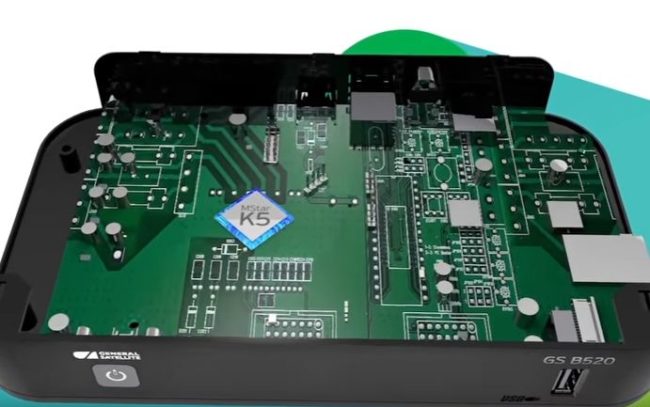
Связано это с использованием мощного процессора MStar K5 и доработанной программной средой от холдинга GS Group. Приставка GS B 520 оснащена USB-разъемом для подключения внешних накопителей и дополнительных устройств. Разъем для подключения выносного инфракрасного датчика позволяет выполнять монтаж приемника за преградами без потери управляемости пультом ДУ.
Схема установки
Ресивер Триколор GS-B520 не имеет принципиальных отличий от предшествовавших моделей в функциональных разъемах, поэтому подключение происходит по стандартной схеме.
Первостепенным фактором при монтаже является установка антенны, но учитывая тот факт, что оборудование обменное, тарелка уже должна быть установлена. Значит, стоит говорить о том, как подключить непосредственно сам ресивер. Краткое руководство к действию выглядит следующим образом:
- К разъему LNB IN необходимо подсоединить кабель, протянувшийся от антенны.
![1.jpg]()
- Телевизор может быть подключен с помощью HDMI-кабеля или привычных «колокольчиков», перепутать их невозможно, если ориентироваться по цветам.
![2.jpg]()
- После подключения кабелей следует включить оборудование.
- Настройка начинается с выбора оператора, установки даты и времени.
- Следующим этапом должен быть поиск каналов, а также сохранение результатов.
![2-1-e1488975230968.jpg]()
Обновление ПО приставки
В скором времени Триколор ТВ планирует выпустить обновление версии ранее установленного программного обеспечения приемника В520. В ней будут учтены проблемы с управляемостью, также новая среда позволит принимать спутниковый сигнал более уверенно. Инструкция к тому, как обновить ПО самостоятельно, довольно проста. Сделать это можно тремя способами:
- с помощью спутника;
- с применением компьютера;
- с использованием флеш-накопителя.
Со спутника
Провести обновление со спутника, как утверждает производитель, самый логичный вариант.
Важно не отключать оборудование и не прерывать процесс загрузки, в противном случае возможно возникновение неисправностей.
У этого варианта есть существенный недостаток: по времени процесс может занимать от 5 минут до нескольких часов, все зависит от качества сигнала и погодных условий, влияющих на него.

- Необходимо отключить приемник от сети и вновь его подключить к сети.
- Включить информационный канал «333».
- Подтвердить необходимость провести обновление ПО.
- После завершения загрузки вновь вернуться на канал «333» и подтвердить загрузку файлов для прошивки модуля.
- После завершения перезагрузки следует выполнить элементарные настройки и поиск каналов.
Через компьютер
Для того чтобы прошить приемник через компьютер:
- Необходимо его подсоединить к ПК с помощью USB-кабеля в отключенном состоянии.
- Установить программу «GS Burner», скачав ее с сайта провайдера, а также не забыть про соответствующие файлы с программным обеспечением. Их можно будет найти по названию модели.
- Запустив программу, потребуется указать путь к файлам, открыв вкладку «Open File».
- Нажать «Upload» и подключить приставку к сети. О завершении установки сообщит 100% шкала загрузки.
C помощью флеш-накопителя
Если по каким-то причинам эта процедура не прошла успешно, версия программы останется прежней. Ситуацию исправит flash-карта с тем же установочным файлом. Описание алгоритма действий выглядит следующим образом:
- Накопитель размещается в соответствующем слоте для форматирования.
- После того как прошивка скопируется на карту памяти, флешку можно извлечь, а ресивер отключить.
- Накопитель с файлом помещаем в слот и включаем приемник. Этапы обновления отобразятся на экране телевизора.
- После успешной установки потребуется перезагрузка и элементарные настройки.
Подводя итоги
Пользователи уже успели оценить GS B520. По мнению большинства, это одно из самых надежных устройств от Триколор. Оно соответствует требованиям к современному цифровому оборудованию. Существенных недостатков при эксплуатации не обнаруживалось, в том числе с блоком питания, что характерно для приставок компании. Участвуя в программе обмена можно получить комплект аппаратуры по цене от 5700 рублей.
— Реклама —
Описание приемника GS B520:
Технические характеристики ресивера GS B520:
Е501 — Общие характеристики оборудования:
Руководство пользователя и другие документы приемника GS B520
Руководство пользователя…………………………………………………………pdf / 15.6 МБ
Прошивка и ПО ресивера GS B520
GS B520 вер. 3.15.448, GS1 вер. 0.0.128………………………………………ZIP/72 МБ
Изменения по сравнению с предыдущей версией программного обеспечения:
- Переработано приложение «Кинозалы», в том числе добавлена возможность оплаты фильмов с личного счета через приложение или с помощью QR-кода.
- Изменено приложение «Мастер настроек»: добавлен режим использования «только Спутник».
- В приложение «Инфопанель» добавлена индикация режима записи.
- Возвращена функция постоянного отображения часов на экране.
- Проведена калибровка шкал силыкачества B531M/B532M/B533M/B534M.
- Добавлена индикация приема команд ПДУ на передней панели приемника.
- Для упрощения доступа к управлению услугами изменен механизм авторизации в «Личном кабинете».
- В приложении «Лучшее на ТВ» добавлено отображение даты и времени записи.
Изменение указанной в инструкции последовательности шагов обновления ПО запрещено!
Видео о приставке GS B520
Как настроить антенну Триколор Сибирь без помощи приборов
Спутниковые ресиверы, входящие в состав комплектов Триколор, поставляются компанией без списка каналов. Впрочем, как и ресиверы других производителей и спутниковых операторов. Перед продажей, во время проверки и тестирования, мы всегда обновляем программное обеспечение приемников Триколор, и записываем со спутника список каналов. То есть, покупатель получает приставку Триколор уже настроенную на спутник.
Во первых, вам надо установить антенну, и повернуть ее в приблизительное место нахождения спутника. Сделать это несложно.
Устанавливаем «Триколор» в Новосибирске — Академгородок, Шлюз, ОбьГэс, Первомайка, Бердске и других населенных пунктах Новосибирской области. Гарантия на установку и оборудование. Тел. 8 (913) 985-46-56
При выборе места установки антенны Триколор важно, чтобы никакие препятствия не загораживали спутник. — чтобы вблизи не находились препятствия (деревья, здания, столбы линий электропередач и т.д.), закрывающие спутник.
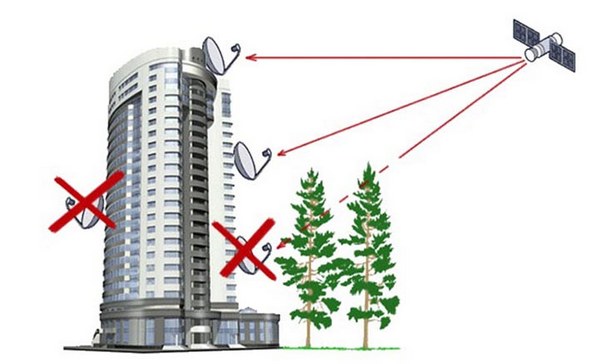
Это и будет примерное направление на спутник по азимуту (по горизонтали). Еще надо установить необходимый наклон антенны. Это тоже можно сделать приблизительно. Скажем так, чем больше ваша долгота и широта, тем больше надо наклонить антенну вперед ( к низу). Например, если вы проживаете в Новосибирске (83°), то антенна у вас стоит практически вертикально. Если в пос. Светлый, Якутия, то будет немного наклонена вперед и т.д.
Таким образом, мы сможем определить приблизительное направление на спутник, не используя точных вычислений, приборов и интернета, с погрешностью 15-20 градусов. Этого вполне достаточно, чтобы настроить антенну Тиколор за 2-3 часа, не обладая необходимым опытом. Главное все делать спокойно и внимательно, и точно следовать инструкции.
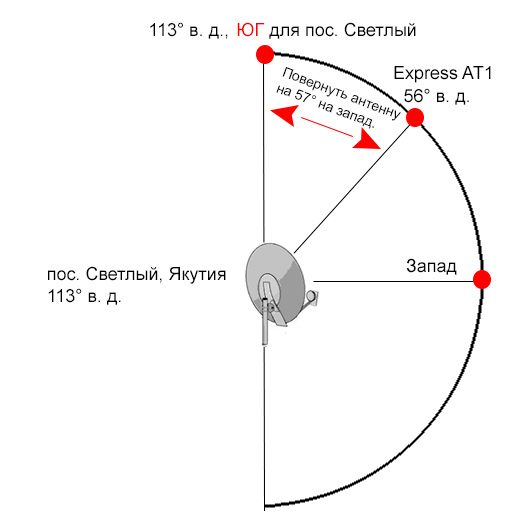
По такому принципу можно определить примерное направление на спутник Триколор (Экспресс АТ1) для любого места.
Перед настройкой, антенну поставить в вертикальное положение, или слегка наклонить вниз, по рекомендациям выше. Затем, медленно вращая антенну в секторе 10°-15°, постепенно опускать зеркало вниз (или поднимать), до появления сигнала со спутника. Можно сразу установить антенну с некоторым вертикальным наклоном. Чем дальше вы живете от долготы над которой находится спутник, тем больше будет угол наклона.
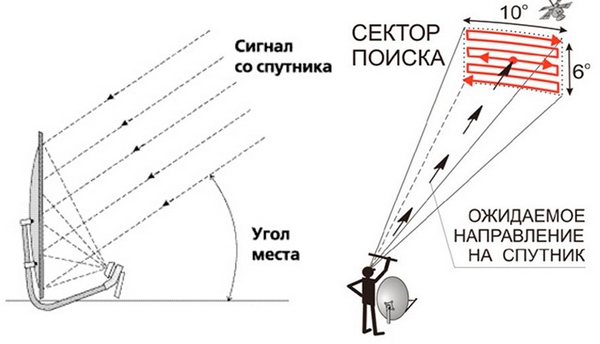
Итак. Антенна установлена и сориентирована в направлении спутника Экспресс АТ1. Теперь можно приступать к настройке. Как было выше написано, ресивер Триколор у вас с уже предустановленным списком каналов, что существенно облегчает процедуру настройки.
Настройка антенны «Триколор» при помощи ресивера GS B522
Для того, чтобы настроить тарелку Триколор, достаточно купить в нашем магазине ресивер GS B522, уже настроенный на спутник, и дальше следовать рекомендациям по настройке.
Так как приставка GS B522 уже со списком каналов, то приемник включается на открытом инфо канале, на котором мы и будем производить настройку антенны.
Подключаем антенну кабелем к выключенному ресиверу, который подключен к телевизору. ВАЖНО! Экран телевизора должен находиться в поле зрения установщика. Включаем ресивер. Так как антенна еще не настроена на спутник, то видим сообщение:
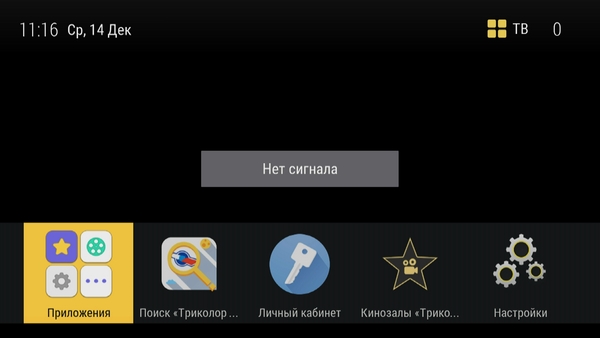
На пульте нажимаем кнопку МЕНЮ, далее ПРИЛОЖЕНИЯ, затем заходим в МАСТЕР НАСТРОЙКИ.
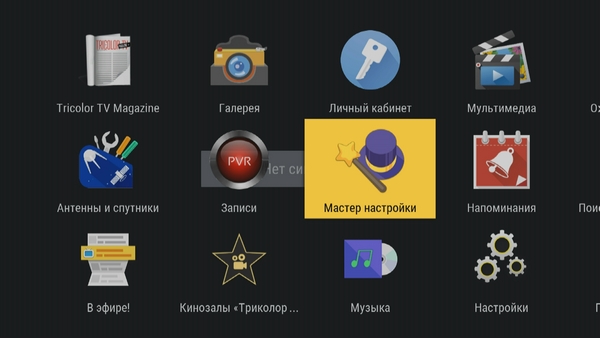
Здесь переходим на пункт ТРИКОЛОР ТВ СИБИРЬ. Внизу есть две шкалы — сила и качество. Поскольку антенна не настроена, они пустые. Наша задача путем вращения антенны в выбраном секторе, добиться повления значений уровня в этих шкалах.
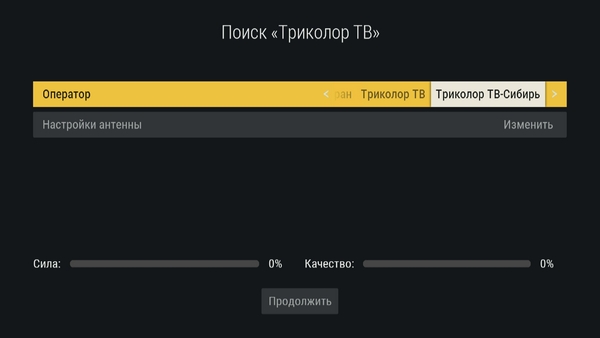
Признаком того, что вы поймали сигнал будет служить следующая картинка на экране телевизора:
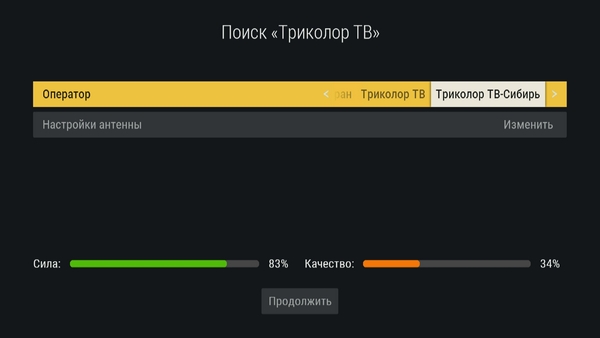
Теперь надо настроить антенну по максимальному значению. Желательно, чтобы значение «Качество» было не ниже 30%. Как правило, при правильно настроенной антенне это значение от 33% до 40%.
После этого аккуратно затягиваем гайки крепления антенны. При затягивании надо все время следить за уровнем сигнала, поскольку зеркало антенны в это время смещается, и сигнал может упасть.
Все! Антенна настроена, можно приступать к просмотру каналов «Триколор Сибирь».
Предлагаем купить комплект Триколор Сибирь с уже настроенным приемником и облегчить и удешевить себе процесс настройки антенны Триколор.
Как настроить антенну Триколор Сибирь без помощи приборов
Спутниковые ресиверы, входящие в состав комплектов Триколор, поставляются компанией без списка каналов. Впрочем, как и ресиверы других производителей и спутниковых операторов. Перед продажей, во время проверки и тестирования, мы всегда обновляем программное обеспечение приемников Триколор, и записываем со спутника список каналов. То есть, покупатель получает приставку Триколор уже настроенную на спутник.
Таким образом, вы можете купить Триколор ресивер, и при помощи его настроить антенну на спутник, без применения сатметра, и не прибегая к помощи установщика. Ниже дается подробная инструкция, как настроить антенну Триколор Сибирь при помощи ресивера GS B522.
Эта инструкция подойдет и для настройки на Триколор Сибирь при помощи любого современного ресивера для Триколор, например GS E501, так как меню всех ресивероы унифицировано.
Во первых, вам надо установить антенну, и повернуть ее в приблизительное место нахождения спутника. Сделать это несложно.
Не прибегая к мудреным вычислениям, можно определить примерное направление на спутник Триколор Сибирь (Express AT1, находящийся в позиции 56 градусов восточной долготы) следующим образом:
Сначала определите направление на юг, при помощи компаса. Если нет компаса, то примерное направление на юг ( с погрешностью до 10 гр.) это то, где солнце находится в 12 часов дня. Еще вам надо знать долготу места, где вы проживаете. Сейчас практически у всех есть навигаторы, или смартфоны со GPS функцией. Поэтому узнать направление на юг и свои координаты (долготу и широту) не представляет проблем.
При выборе места установки антенны Триколор важно, чтобы никакие препятствия не загораживали спутник. - чтобы вблизи не находились препятствия (деревья, здания, столбы линий электропередач и т.д.), закрывающие спутник.
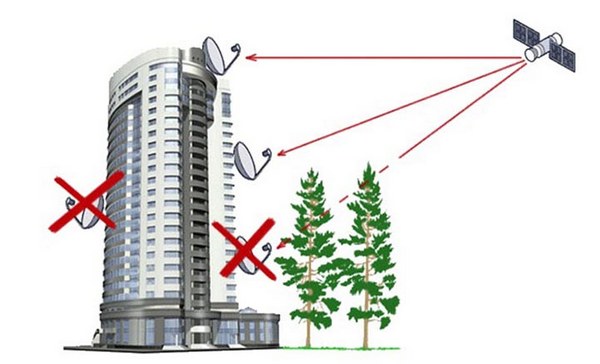
Направление на спутник считаем так. Например, вы живете в пос. Светлый, Якутия, 113° в. д.. Это значит, что если вы повернули антенну точно на ЮГ, вы отметили позицию 113° в. д. Спутник Express AT1, на который надо настраивать антенну находится в позиции 56° в. д. Чтобы повернуть антенну в направлении этого спутника, вам надо повернуть ее на (113° - 56°= 57°) 57 градусов на запад. То есть, стоя лицом к югу, повернуть антенну на 57 градусов вправо.
Это и будет примерное направление на спутник по азимуту (по горизонтали). Еще надо установить необходимый наклон антенны. Это тоже можно сделать приблизительно. Скажем так, чем больше ваша долгота и широта, тем больше надо наклонить антенну вперед ( к низу). Например, если вы проживаете в Новосибирске (83°), то антенна у вас стоит практически вертикально. Если в пос. Светлый, Якутия, то будет немного наклонена вперед и т.д.
Таким образом, мы сможем определить приблизительное направление на спутник, не используя точных вычислений, приборов и интернета, с погрешностью 15-20 градусов. Этого вполне достаточно, чтобы настроить антенну Тиколор за 2-3 часа, не обладая необходимым опытом. Главное все делать спокойно и внимательно, и точно следовать инструкции.
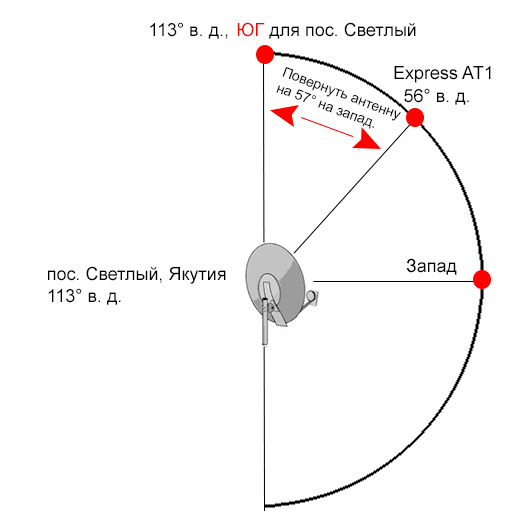
По такому принципу можно определить примерное направление на спутник Триколор (Экспресс АТ1) для любого места.
Перед настройкой, антенну поставить в вертикальное положение, или слегка наклонить вниз, по рекомендациям выше. Затем, медленно вращая антенну в секторе 10°-15°, постепенно опускать зеркало вниз (или поднимать), до появления сигнала со спутника. Можно сразу установить антенну с некоторым вертикальным наклоном. Чем дальше вы живете от долготы над которой находится спутник, тем больше будет угол наклона.
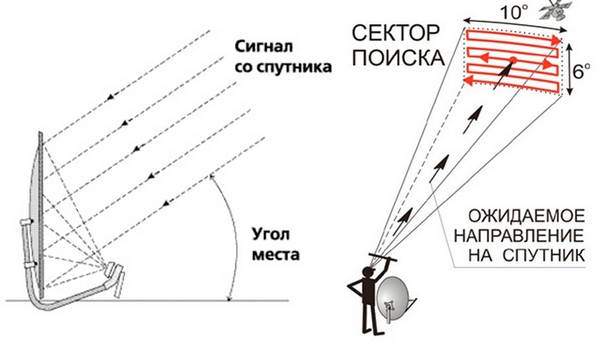
При внимательном отношении к делу, следуя точно приведенным рекомендациям, вы 100% максимум за 2-3 часа настроите антенну Триколор на спутник. Главное не отчаиваться, если в первый час у вас ничего не получилось, не думать, что приемная аппаратура неисправна, не скидывать ресивер на заводские настройки, не стирать предустановленные каналы. При отсутствии опыта, сразу настроить антенну редко удается, поскольку вам надо поймать пятно диаметром около 5 см.
САМОЕ ВАЖНОЕ УСЛОВИЕ - вращать антенну медленно, и иметь в поле зрения экран телевизора, чтобы видеть изменение уровня сигнала.
Итак. Антенна установлена и сориентирована в направлении спутника Экспресс АТ1. Теперь можно приступать к настройке. Как было выше написано, ресивер Триколор у вас с уже предустановленным списком каналов, что существенно облегчает процедуру настройки.
Настройка антенны "Триколор" при помощи ресивера GS B522
Для того, чтобы настроить тарелку Триколор, достаточно купить в нашем магазине ресивер GS B522, уже настроенный на спутник, и дальше следовать рекомендациям по настройке.
Так как приставка GS B522 уже со списком каналов, то приемник включается на открытом инфо канале, на котором мы и будем производить настройку антенны.
Подключаем антенну кабелем к выключенному ресиверу, который подключен к телевизору. ВАЖНО! Экран телевизора должен находиться в поле зрения установщика. Включаем ресивер. Так как антенна еще не настроена на спутник, то видим сообщение:
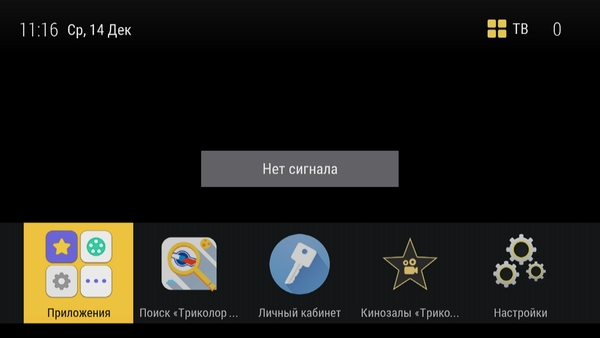
На пульте нажимаем кнопку МЕНЮ, далее ПРИЛОЖЕНИЯ, затем заходим в МАСТЕР НАСТРОЙКИ.
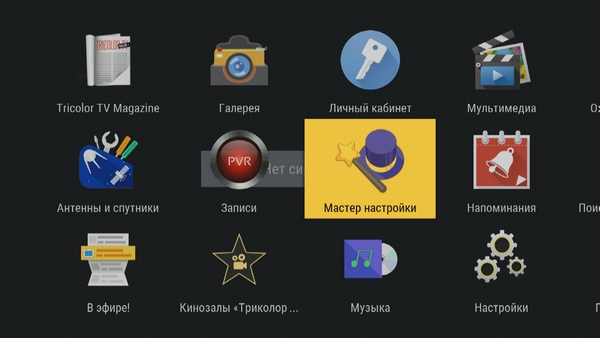
Здесь переходим на пункт ТРИКОЛОР ТВ СИБИРЬ. Внизу есть две шкалы - сила и качество. Поскольку антенна не настроена, они пустые. Наша задача путем вращения антенны в выбраном секторе, добиться повления значений уровня в этих шкалах.
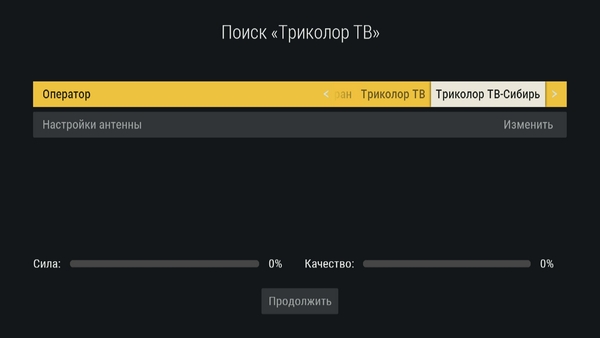
Начинаем медленно вращать антенну вокруг своей оси в пределах выбранного раннее сектора. Задача получить сигнал на шкалах "Сила" и"Качество". Вращать надо медленно, поскольку обработка цифрового сигнала ресивером происходит с некоторой задержкой, и при быстром вращении вы можете проскочить спутник, не увидев сигнала. Тот, кто настраивает антенну, должен сам видеть экран телевизора!
Если за один проход сигнал не появился, то немного опускаем, или поднимаем антенну (на 3-5мм.) и повторяем процедуру. И так до момента появления сигнала на шкале "Качество". Процесс может продолжаться от 5-10 мин., до 2-3 часов, в зависимости от вашей внимательности и точности предварительной установки антенны.
Признаком того, что вы поймали сигнал будет служить следующая картинка на экране телевизора:
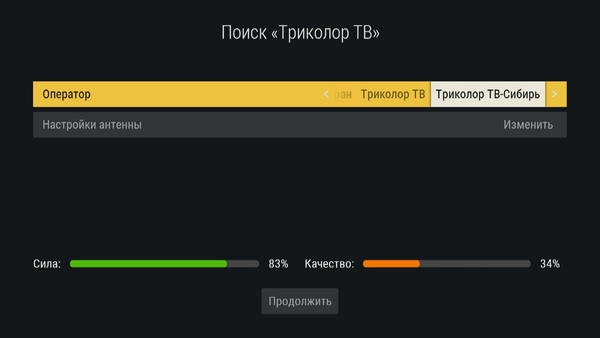
Теперь надо настроить антенну по максимальному значению. Желательно, чтобы значение "Качество" было не ниже 30%. Как правило, при правильно настроенной антенне это значение от 33% до 40%.
После этого аккуратно затягиваем гайки крепления антенны. При затягивании надо все время следить за уровнем сигнала, поскольку зеркало антенны в это время смещается, и сигнал может упасть.
Все! Антенна настроена, можно приступать к просмотру каналов "Триколор Сибирь".
Видеоинструкция по настройке антенны Триколор Сибирь при помощи приставки GS B522
Предлагаем купить комплект Триколор Сибирь с уже настроенным приемником и облегчить и удешевить себе процесс настройки антенны Триколор.



Что такое сервис Онлайн ТВ
В общем случае, при использовании услуги Онлайн ТВ абоненту доступен просмотр одновременно аналоговых спутниковых и цифровых трансляций с удобной механикой переключения между ними. Если правильно настроить интернет на приемнике Триколор, он будет автоматически определять источник вещания и предлагать оптимальный вариант.
Требования к каналу передачи, с которым может работать Онлайн ТВ, достаточно низки: минимальная пропускная способность в 5 Мбит/с. Сегодня такой трафик могут обеспечить даже провайдеры мобильной связи. У сервиса множество достоинств. Но главное — он никак не привязан к месту. Приставку можно перенести в другую квартиру или дом, подключить на даче. И все, что понадобится для просмотра любимых каналов — перенастроить параметры соединения с интернетом.








Видео о приставке GS B520
GS B 520 , новый приемник для оператора, коробка приемника.
Сегодня давайте подробно посмотрим и поговорим о новинке для оператора. Не о каком то рекламном журнальном экземпляре, а реальном серийном образце.
Который уже можно пробрести на просторах нашей страны в свободном доступе.
Мы могли разместить фото с фотографии журнала или презентации….. Но многие. Кто не один день с нами. Знаете. Что мы стараемся размещать подробные обзоры и уже в зависимости от интереса к теме зрителей, читателей, подписчиков или друзей мы размещаем продолжение материалов о том или ином продукте.
Вот сегодня дошла очередь до приемника, который заменил несколько моделей разом. Это приемник GS B520.
GS B 520 , приемник для оператора, описание приемника.
Начнем как обычно в подобных наших обзорах с упаковки.
Кому доступно подключение
Услугой Онлайн ТВ могут пользоваться владельцы следующих моделей ресиверов:
- Е521L;
- GS B531M, B533M, В532М;
- B522, B520, B521.
Сервис также доступен на системах клиент-сервер из двух устройств:
- GS B521, GS C5911;
- GS B531M, GS С591;
- B521, C591;
- B531M, С5911.
Полный список устройств приведен на официальном сайте провайдера. Если абонент не видит в нем своей модели ресивера, расстраиваться не стоит. Следует заглянуть в раздел доступных для обмена устройств. Триколор предлагает своим абонентам потрясающую возможность. Свою старую приставку можно обменять на новую, предлагающую все функции современного цифрового телевидения.
Важно!Стоит отдельно отметить, что некоторые модели ресиверов не оснащены Wi-Fi модулем связи. В списке моделей присутствуют GS B531M, B531N и другие. К ресиверу такого типа нужно купить внешний вай-фай адаптер. Рекомендуемую модель можно найти на официальном сайте Триколор.






Подключение кабелем
Первым делом, нужно подключить Триколор приемник к интернету кабелем витая пара с разъемами Ethernet RJ-45. Можно это делать как напрямую, к сетевой розетке провайдера, так и к домашнему роутеру.
Совет! Рекомендуется использовать для этой цели кабель пятой категории со скоростью передачи данных до 100 Мбит/с.
Если провайдер использует режим DHCP назначения адресов пользователей, никаких дополнительных настроек делать не придется. Достаточно:
- зайти в экранное меню приставки;
- войти в раздел настроек;
- выбрать пункт «Интернет»;
- указать тип подключения «Проводное».
Приставка автоматически проверит связь и сообщит, что подключение к сети установлено, если нет никаких проблем. Так же просто происходит соединение с роутером, если у него активирована служба DHCP.




Технические характеристики ресивера GS B520:
Е501 — Общие характеристики оборудования:
Настройка IP адреса
Если приставка подключается к многоранговой сети, к провайдеру, не предлагающему DHCP адресацию, к роутеру с принудительным назначением адресов, настройки проводного подключения делаются более сложно. Потребуется:
- зайти в экранное меню, раздел настройки;
- выбрать пункт «Интернет»;
- указать тип подключения «Проводное»;
- выбрать «Изменить настройки сети».
Здесь в соответствующих полях нужно прописать IP адрес, маску подсети, основной шлюз, DNS сервер.
Совет! Если абонент не знает этих настроек, ему следует обратиться в службу технической поддержки провайдера, к администраторам или сервисным инженерам, которые монтировали и обслуживают оборудование связи.
Подключение по Wi-Fi
Вай-фай соединение на приставке Онлайн ТВ настраивается в том же блоке, что и проводное. Абоненту потребуется:
- вызвать экранное меню;
- перейти в раздел «Интернет»;
- указать тип соединения «Беспроводное»;
- выбрать точку подключения по названию из списка обнаруженных;
- ввести код безопасности, если это необходимо.
Приставка протестирует канал и сообщит, если подключение будет установлено успешно. В ресиверах, где нет собственного адаптера, необходимо купить и подключить внешний.
Сборка спутниковой тарелки

Монтаж самостоятельно проводится строго по прилагаемой к тарелке инструкции, где объясняются нюансы сборки, в конце процедуры ее следует максимально закрепить. К приемнику подключают телевизионный кабель, который закрепляется стяжками на кронштейне, на него крепят F-разъем – предварительно зачистив на 1,5 см от изоляции провод. Следующим шагом является подключение ресивера к конвектору антенны и последующая его настройка.

Подключение к скрытой сети
Некоторые системные администраторы и рядовые пользователи предпочитают, чтобы их вай-фай точка доступа не обнаруживалась при сканировании стандартными средствами. Для подключения к такому источнику потребуется вручную ввести его название. Это делается в окне выбора Wi-Fi точки по ее имени. В самом низу, под перечнем трансляторов, есть строчка с надписью «Добавить сеть».
Ее надо выбрать и активировать. Приставка попросит ввести имя точки доступа, а затем запросит код безопасности, если сеть работает в защищенном режиме. Дальнейший порядок проверки проходит стандартно. Все параметры настройки сети запоминаются. Даже после отключения приставки вводить их заново не придется.
Настройка вещания
После установки соединения с сетью Интернет, в настройках цифровой приставки появляется пункт «Вещание». Здесь можно задать приоритет источника данных для канала. Назначив параметр в значение «Интернет», пользователь получает:
- доступ через Интернет для каналов, имеющих только цифровое вещание;
- получение сигнала со спутника, если у трансляции нет цифрового источника;
- доступ через Интернет, если канал транслируется в цифре и аналоге.
В перечне каналов появляются условные обозначения. Рядом с названиями интернет трансляций стоит значок в виде земного шара. Таких иконок не будет, если подключение к сети не установлено.
Важно! Стоит помнить, что услуга Онлайн ТВ работает только при условии оплаченной подписки на пакет Единый. Если он не активирован, рядом со всеми каналами в списке будет стоять иконка в виде рубля. Просмотр при этом недоступен, вне зависимости, это интернет трансляция или спутниковая. Чтобы продолжить использование Онлайн ТВ, нужно пополнить счет и активировать пакет Единый.
Так сказать — обертке от конфеты, а окажется ли эта конфета вкусной.
Узнаем в самом конце. Как мы можем увидеть, дизайн упаковки особо не изменили. Хотя за такое время можно было бы постараться и провести небольшие новшества в концепции упаковки. На это конечно возможно есть причины. Но насколько они веские тут конечно пока говорить рано. Возможно, как нибудь мы затронем эту тему более подробно.
GS B 520 , новый, номер и дата выпуска.
Можно отметить лишь дату производства. Судя по информации со стикера этот приемник, с которым мы сегодня имеем дела еще «теплый». Так как его дата производства говорит о том, что ему еще нет и месяца. Что конечно можно отнести к плюсам. Потому как в данном случае логистика этого продукта с момента производства до момента получение конечным покупателем на высоте, посмотрим будет ли этот факт единственным плюсом или нет.
GS B 520 , новый приемник, новая наклейка с картой.
Тут конечно можно ответить еще одну деталь, теперь на упаковке приемника стали клеить наклейку для какой части страны они предназначаются.
В данном случае мы видим, что закрашена европейская часть страны.
Открыв упаковку можно обратить внимание на очень плотную компоновку, этот приемник с минимальным зазором в ней расположен. Но про это вы можете посмотреть в нашем ролике. Не будем тут размещать эти фото.
GS B 520 , новый приемник обзор, общий вид.
Посмотрим на приемник. Видим, что этот корпус из пластика, на передней панели мы видим разъем для внешнего подключения и одну кнопку, которая включает этот приемник.
GS B 520 , приемник для, информация на корпусе.
На корпусе теперь можно увидеть несколько наклеек, одна из них — номер приемника, вторая — номер идентификационный в системе оператора и третья — регион, для которого этот приемник предназначен.
GS B 520 , новый приемник для оператора, разъемы для внешних подключений.
Теперь посмотрим разъемы. Тут все стандартно, останавливаться на каждом и писать для чего этот разъем нужен. Этот для этого думается не имеет смысла, единственное — можно отметить дополнительный разъем для подключения разъема RJ45 или сетевого или восьмерки и изернет или ethernet — кому как удобнее его назвать. О том как он вписался в этот приемник поговорим после, когда разберем этот приемник.
GS B 520 , новый приемник, новый слот.
И еще что хотелось отметить нам в рамках этого обзора, так это — дополнительный слот на боковой стенке, для чего он нужен и какая его функциональная нагрузка мы тоже обязательно проверим, но это будет чуть позже.
А пока можете посмотреть ролик о приемнике.
Приятного просмотра!
Ролик посмотрели, теперь можно продолжить.
GS B 520 , приемник, пульт.
Как вы можете заметить пульт уже в этом приемнике новый, маленький.
GS B 520 , приемник, информация о разъемах в руководстве пользователя.
Кто забыл какая кнопка что означает, тот может вспомнить, посмотрев на соответствующую страницу. Вот для примера:
1. Кнопка «Вкл./Выкл.» — с помощью этой кнопки можно переключить режим работы приемника с режима рабобы в режим ожидания и соответственно обратно.
2. Кнопка «Большое ТВ» — с помощью ее можно вызвать приложение «Популярные телеканалы»
4. Кнопка «Радио» — переключение между режимами просмотра телевидения и прослушивание радио.
6. Кнопка «ОК» — Подтверждение выбора в режимах где это необходимо. С помощью ее можно вызвать на экран список телеканалов.
9. Кнопка «Субтитры», она имеет цвет желтый и с помощью этой кнопки можно вызвать инфо-баннер или пользуясь подсказками приложений зайти в дополнительные функции.
GS B 520 , приемник для оператора, информация кнопках пульта.
11. Кнопка «стоп» — остановка воспроизведения в различных приложениях.
18. Кнопка «меню» — с помощью ее можно вызвать на экран телевизора информацию с главного меню приемника
Тут описания на два листа и мы все кнопки описывать не будем.
GS B 520 , приемник, блок питания для приемника.
И так же посмотрите на внешний блок питания к этому приемнику, он так же немного изменился визуально, при этом разъем подключения и входные и выходные характеристики остались такие же, как и на многих других приемниках производителя GS Group.
ВНИМАНИЕ! Обновление ПО происходит в два этапа. Ни в коем случае не выключайте питание приёмника до окончания процедуры обновления! В противном случае возможен выход приёмника из строя!
Если вы используете систему сервер-клиент, то вначале необходимо обновить ПО приемника-клиента С592, а затем приступить к обновлению ПО приемника-сервера.
Для обновления ПО необходимо выполнить следующие действия:
1. Выньте шнур электропитания приёмника из розетки, а затем повторно включите приёмник в сеть.
2. Переключите приёмник на телеканал под номером 333 в общем списке.
3. Через несколько секунд на экране появится сообщение о необходимости обновления программного обеспечения следующего вида:
После появления данного сообщения выберите «ОК» для начала обновления.
4. Ход обновления.
После согласия на обновление на экране возникнут служебные сообщения о процессе обновления. Обновление ПО приёмника занимает около десяти минут, обновление ПО модуля – около пяти минут.
Обновление ПО приёмника-клиента
GS C592
может занять
до двадцати пяти минут.
5. По завершении обновления приёмник перезагрузится и включится с новой версией ПО.
ВНИМАНИЕ! Для приёмника модели GS C592 на этом обновление будет завершено, т. к. для него не требуется обновление модуля.
6. Для остальных моделей: после включения приёмника повторно переключите его на телеканал 333 в общем списке. В течение одной минуты на экране возникнет сообщение о необходимости обновления ПО модуля.
7. При появлении сообщения о необходимости обновления ПО модуля выполните шаги 3-5 данной инструкции.
По окончании обновления ПО убедитесь, что обновление прошло успешно. Для этого перейдите в приложение «Личный кабинет» («Меню» -> «Личный кабинет») и проверьте значения в строках «Версия ПО приёмника» и «Версия ПО модуля». Обновление прошло удачно, если отображаются следующие данные:
Третья строка: Версия ПО приёмника — 3.19.171.
Четвёртая строка: Версия ПО модуля — 0.0.167.
На рисунке ниже представлен вид приложения «Личный кабинет» на примере приёмника GS В531М после обновления:
При первичном включении ресивера GS B522 и GS B520 на экране появляется приветственное окно. При необходимости здесь можно настроить время и дату. Но обычно это не требуется так как ресивер получает дату и время со спутника.
Нажимаем кнопку ОК на пульте ресивера и переходим на страничку «Поиск Триколор ТВ».
В этом меню с помощью кнопок «вправо» «влево» выбираем оператора. Для европейской части оператор «Триколор ТВ» для Сибири «Триколор-Сибирь». Если тарелка настроена верно при выборе оператора шкалы «Сила» и «Качество» заполнятся.
Кнопкой «вниз» выбираем пункт «продолжить» и нажимаем ОК.
После этого появляется пункт выбора региона. Выбираем регион кнопками «вверх» «вниз» и нажимаем кнопку ОК. Для европейской части страны регион «Основной». При выборе региона «Урал» помимо каналов основного региона добавятся федеральные каналы с вещанием +2 часа.
После этого происходит автоматический поиск каналов. По завершению поиска необходимо просто нажать кнопку «ОК» выбрав пункт «Сохранить».
Для того чтобы заново сделать поиск каналов на настроенном приёмнике:
Нажмите «Меню» и выберите пункт «Поиск каналов Триколор», н ажмите «Начать Поиск» кнопкой «ОК»
Читайте также: